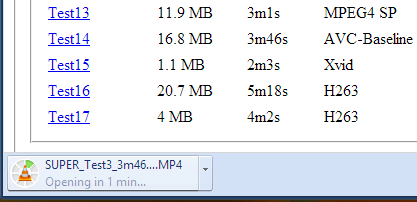Проблемы с проигрыванием музыки в браузере Opera. В гугл хром не воспроизводится музыка
Не воспроизводится музыка в Опере

Если раньше звуковому сопровождению во время серфинга на сайтах отводилась третьестепенная роль, то сейчас с трудом представляется перемещение по просторам всемирной паутины без включенного звука. Не говоря уже о том, что многие пользователи просто предпочитают прослушивать музыку онлайн, а не скачивать её на компьютер. Но, к сожалению, никакие технологии не могут обеспечить 100%-й функциональности. Вот и звук, по тем или иным причинам, может тоже исчезнуть из вашего браузера. Давайте разберемся, как можно исправить ситуацию в том случае, если не играет музыка в Опере.
Настройки системы
Прежде всего, музыка в Опере может не воспроизводиться, если у вас отключен или неправильно настроен звук в системных настройках, отсутствуют драйвера, вышла из строя видеокарта или устройство для вывода звука (динамики, наушники и т.д.). Но, в этом случае, музыка не будет воспроизводиться не только в Опере, но и в других приложениях, в том числе в аудио проигрывателях. Но это отдельная очень большая тема для обсуждения. Мы же поговорим о тех случаях, когда в целом звук через компьютер воспроизводится нормально, а возникают проблемы только с его проигрыванием через браузер Опера.
Чтобы проверить, не отключен ли звук для Оперы в самой операционной системе, кликаем правой кнопкой мыши по значку в виде динамика в системном трее. В появившемся контекстном меню выбираем пункт «Открыть микшер громкости».
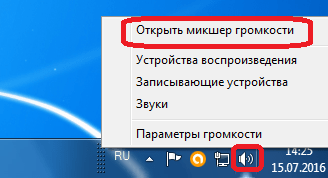
Перед нами открывается микшер громкости, в котором можно регулировать громкость воспроизведения звуков, в том числе и музыки, для различных приложений. Если в колонке, отведенной под Opera, символ динамика перечеркнут, как показано ниже, значит, звуковой канал отключен для этого браузера. Чтобы его снова включить, кликаем левой кнопкой мыши по символу динамика.

После включения звука для Оперы через микшер, колонка громкости для этого браузера должна иметь вид, как показано на изображении ниже.
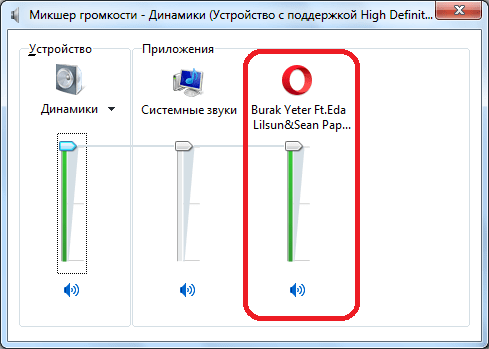
Музыка отключена во вкладке Опера
Бывают такие случаи, когда пользователь по неосторожности, производя навигацию между вкладками Опера, выключает звук на одной из них. Дело в том, что в последних версиях Opera, как и у других современных браузеров, реализована функция отключения звука на отдельных вкладках. Этот инструмент особенно актуален, учитывая, что некоторые сайты не предоставляют возможности отключить фоновый звук на ресурсе.
Для того, чтобы проверить, не отключен ли звук во вкладке, просто наведите на неё курсор. Если на вкладке появляется символ с перечеркнутым динамиком, значит, музыка выключена. Чтобы её включить, нужно просто кликнуть по этому символу.

Не установлен Flash Player
Многие музыкальные сайты и видеохостинги, для возможности воспроизведения контента на них требуют установки специального плагина – Adobe Flash Player. Если плагин отсутствует, или его установленная в Опере версия устарела, то музыка и видео на таких сайтах не воспроизводится, а вместо этого появляется сообщение, как на изображении ниже.
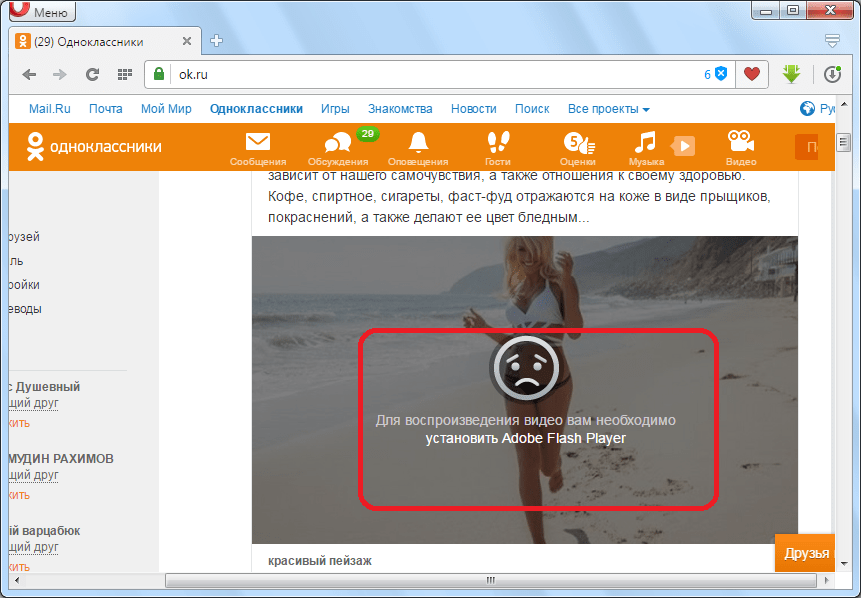
Но не спешите устанавливать этот плагин. Возможно Adobe Flash Player уже установлен, но просто выключен. Для того чтобы узнать это, следует перейти в Менеджер плагинов. Вводим в адресную строку браузера выражение opera:plugins, и жмем на кнопку ENTER на клавиатуре.
Мы попадаем в Менеджер плагинов. Смотрим, имеется ли в списке плагинов Adobe Flash Player. Если он там есть, и под ним расположена кнопка «Включить», значит, плагин выключен. Жмем на кнопку для активации плагина. После этого музыка на сайтах, использующих Flash Player, должна воспроизводиться.
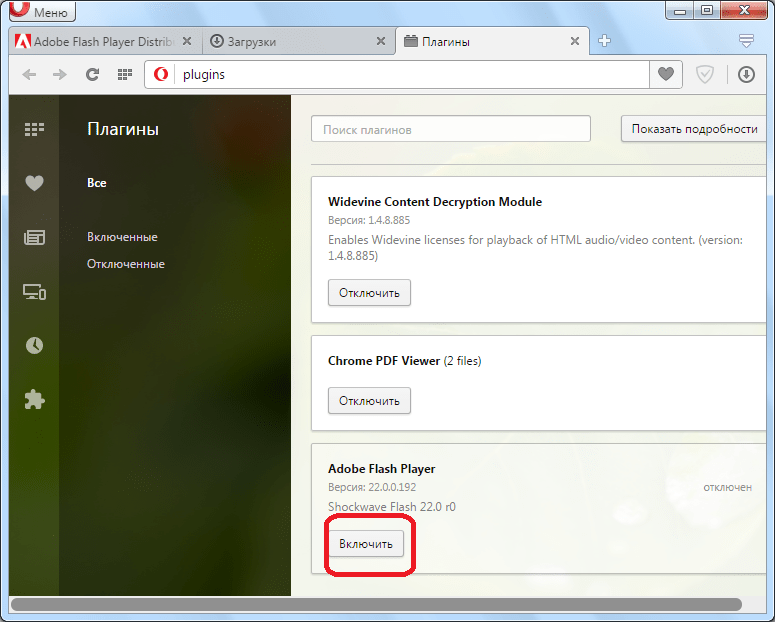
Если же вы не находите в списке нужный вам плагин, то его нужно скачать и установить.
Загрузить Adobe Flash Player бесплатно
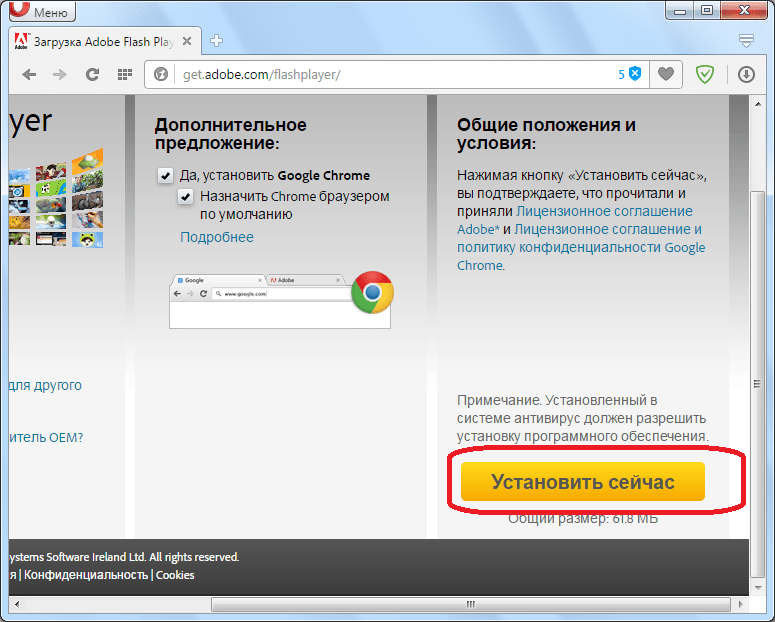
После закачки инсталляционного файла, запускаем его вручную. Он через интернет загрузит необходимые файлы, и установит плагин в Оперу.
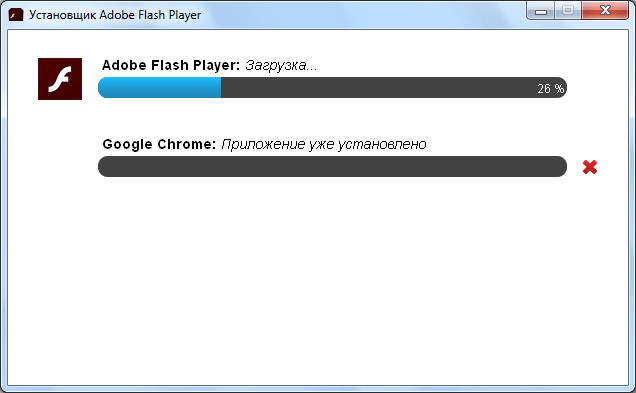
Важно! В новых версиях Оперы плагин Flash предустановлен в программе, поэтому вовсе отсутствовать он не может. Он может быть разве что отключен. При этом, начиная с версии Opera 44, в браузере убрали отдельный раздел для плагинов. Поэтому для включения флэш теперь приходится действовать несколько по-другому, чем был описано выше.
- Перейдите по надписи «Меню» в верхнем левом углу окна браузера. Из раскрывшегося списка выберите вариант «Настройки».
- Перейдя в окно настроек, с помощью бокового меню переместитесь в подраздел «Сайты».
- В данном подразделе следует отыскать блок настроек Flash. Если переключатель расположен в позиции «Блокировать запуск Flash на сайтах», то это свидетельствует о том, что воспроизведение флэш в браузере отключено. Поэтому музыкальный контент, который использует данную технологию, проигрываться не будет.
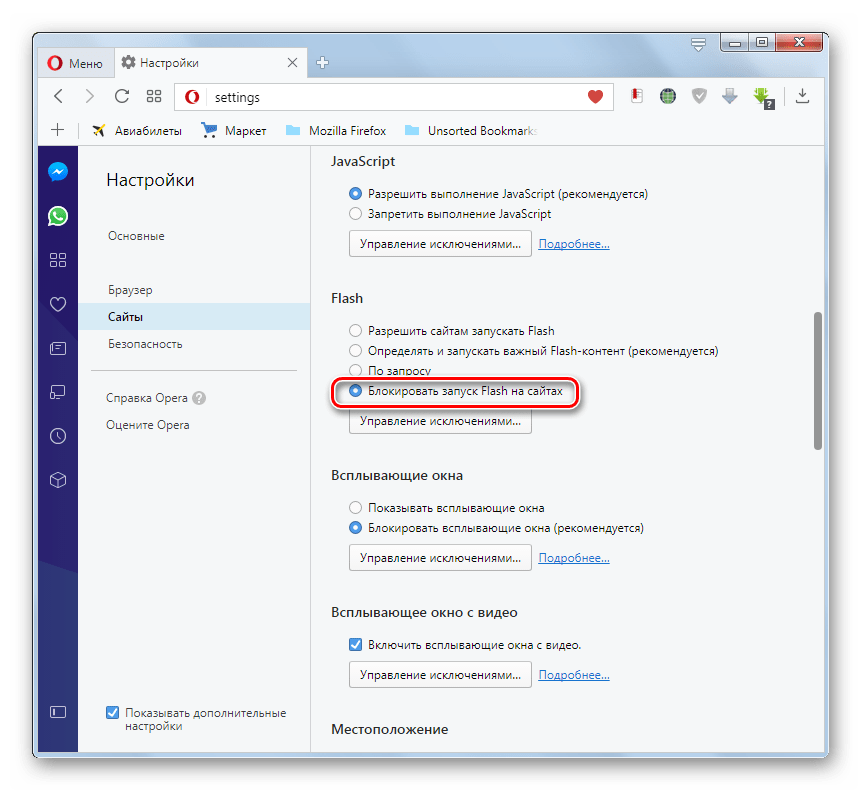
Для того, чтобы исправить данную ситуацию, разработчики рекомендуют переставить переключатель в данном блоке настроек в позицию «Определять и запускать важный Flash-контент».

Если же это не сработает, то существует возможность поставить радиокнопку в положение «Разрешить сайтам запускать Flash». Это обеспечит большую вероятность того, что контент будет воспроизведен, но одновременно повысит и уровень опасности, исходящий от вирусов и злоумышленников, которые могут воспользоваться такими настройками флэш, как формой уязвимости компьютера.



Переполненный кэш
Ещё одной причиной, по которой может не воспроизводиться музыка через Оперу, является переполненная папка кэш-памяти. Ведь музыка для того, чтобы воспроизвестись, загружается именно туда. Для того, чтобы избавиться от проблемы, нам нужно будет почистить кэш.
Переходим в настройки Оперы через главное меню браузера.
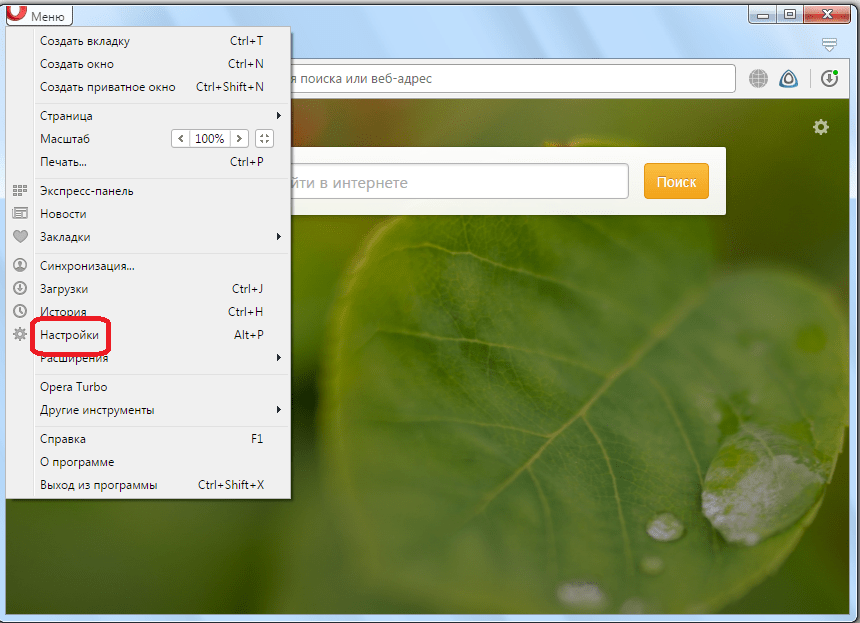
Затем, перемещаемся в раздел «Безопасность».

Тут кликаем на кнопку «Очистить историю посещений».

Перед нами открывается окно, которое предлагает удалить различные данные из браузера. В нашем случае, очистить нужно только кэш. Поэтому снимаем галочки со всех остальных пунктов, и оставляем помеченным только пункт «Кэшированные изображения и файлы». После этого, жмем на кнопку «Очистить историю посещений».

Кэш очищен, и если проблема с проигрыванием музыки состояла именно в переполненности данной директории, то теперь она решена.
Проблемы совместимости
Опера может перестать воспроизводить музыку также из-за проблемы совместимости с другими программами, элементами системы, дополнениями и т.д. Основная трудность в этом случае состоит в обнаружении конфликтного элемента, ведь сделать это не так просто.
Наиболее часто подобная проблема наблюдается из-за конфликта Оперы с антивирусом, или между определенным дополнением, установленным в браузере, и плагином Flash Player.
Чтобы установить, в этом ли состоит суть отсутствия звука, сначала отключите антивирус, и проверьте, проигрывается ли музыка в браузере. В случае, если музыка заиграла, вам следует задуматься о смене антивирусной программы.
Если проблема осталась, переходим в Менеджер расширений.

Все расширения отключаем.

Если музыка появилась, то начинаем включать их по одному. После каждого включения, проверяем, не пропала ли музыка из браузера. То расширение, после включения которого, музыка опять исчезнет, является конфликтным.
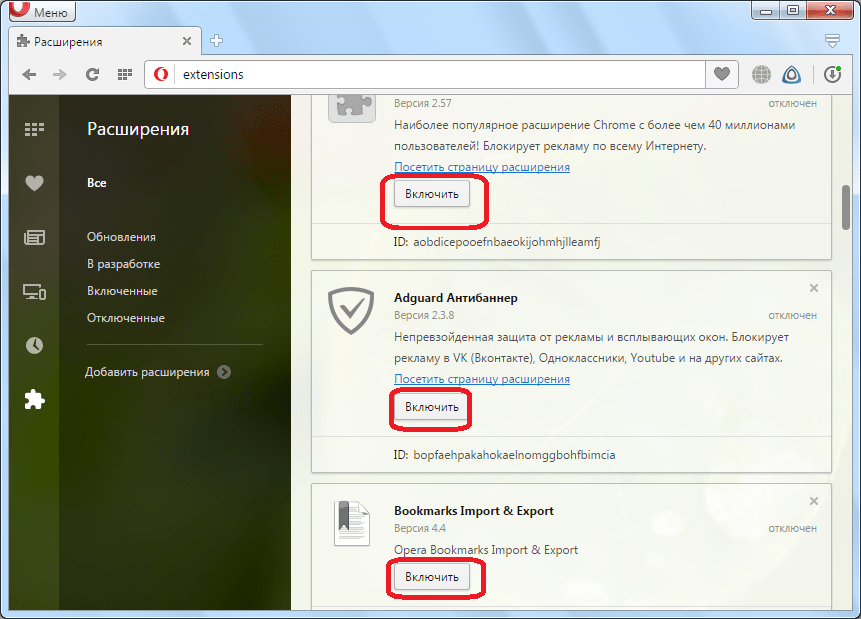
Как видим, довольно много причин могут повлиять на проблемы с воспроизведением музыки в браузере Opera. Одни из этих проблем решаются элементарным образом, а вот с другими придется серьезно повозиться.
 Мы рады, что смогли помочь Вам в решении проблемы.
Мы рады, что смогли помочь Вам в решении проблемы.  Задайте свой вопрос в комментариях, подробно расписав суть проблемы. Наши специалисты постараются ответить максимально быстро.
Задайте свой вопрос в комментариях, подробно расписав суть проблемы. Наши специалисты постараются ответить максимально быстро. Помогла ли вам эта статья?
Да Нетlumpics.ru
Почему не играет музыка вконтакте через гугл хром

ВКонтакте время от времени возникают проблемы связанные с воспроизведением музыки. Разберем несколько таких вариантов и рассмотрим к каждому из них решение.
Устранить любую ошибку из существующих не составит большого труда и не займет много времени.
Не играет музыка в Opera или Mozilla Firefox
Если воспроизвести аудио не получается в браузере Опера или Мозила Фаерфокс, тогда необходимо выполнить следующие действия:
- Обновить флеш-плеер который установлен на вашем компьютере: https://get.adobe.com/ru/flashplayer/otherversions/ — выбираем какой Windows установлен (Windows 8 / Windows Server, Windows 7 / Vista / 2008 / 2003 или MAC OS, Linux).
- Выбираем версию браузера из предложенного списка: Opera and Chromium, Internet Explorer или Firefox.
С помощью кнопки «Загрузить» скачайте его на свой компьютер и запустите установку.
Если установленная антивирусная программа не дает установить Flash Player — добавьте это действие в исключение или на время отключите ее.
После полной установки флеш-плеера необходима полная очистка кеш-памяти для прослушивания музыки на VK.com, сделайте это и перезапустите браузер.
Если все действия описанные выше были выполнены, но все осталось как и прежде — перейдите в раздел с расширениями. Найти их можно в меню, дополнения и выбрать пункт «Расширения». Отключайте по очереди каждое из них, перезапустите браузер и пробуйте включить музыку. Такие действия выполнять до тех пор, пока весь список таким образом не будет перебран.
Не воспроизводится музыка в Яндекс.Браузер или Google Chrome
Если аудиозаписи не хотят воспроизводится в браузере от Яндекс или Гугл Хром — в этом случае маловероятно, что проблема кроется в флеш-плеере. Эти браузеры разработаны на платформе Chromium и в них уже по умолчанию он встроен.
Проблемы могут быть следующие:
Низкая скорость соединения с интернетом
В этом случае поможет кеширование браузером страниц. Нажмите на кнопку «Воспроизвести» и поставьте на паузу. Дождавшись полной загрузки (увидеть это можно с помощью полосы-индикатора) воспроизведите трек и наслаждайтесь.
Избавится от проблемы можно легко — увеличьте скорость соединения с интернетом у своего провайдера.
Отключено автоматическое обновление браузера
Если автоматическое обновление отключено, браузер не может установить необходимые для полноценной работы компоненты. Включите обновление или скачайте браузер с официального сайта, там всегда предлагают к загрузке новую, обновленную версию.
Включена и неправильно настроена антивирусная программа
Зачастую антивирус Касперского не дает полноценно использовать сайты социальных сетей.
Рекомендуем добавить VK.com в исключения или сменить антивирусную программу.

Музыка не воспроизводится на планшете, андроид или айфоне
Очень много вопросов на нашем форуме по соц сети ВКонтакте задавали наши пользователи которые не могут слушать аудио со своих iPhone. Песня немного загружается, а дальше останавливается на 30-й секунде и просит оплатить прослушивание песни.
Дело в том, что Apple удалила однажды из App Store клиент ВКонтакте. Теперь разработчикам пришлось установить такие лимиты чтобы магазин App Store снова принял разработанное ими программное обеспечение для владельцев iPhone.
Решение проблемы
Стоит только «откатить» новую версию прошивки до 2.0 и снова станет доступно прослушивание аудиозаписей на сайте VK.com.
Это относится как к iPhone так и iPad. На обеих устройствах вам не будет доступен раздел со своими аудио:
Но, через адресную строку можно зайти в этот раздел. Нужно только набрать там: vk.com/audio
Почему не воспроизводится аудио на телефоне
Самой распространенной причиной когда не играет музыка в контакте через телефон является отсутствие установленного Flash Player.
В телефонах которые работают не на ОС Android, Windows Mobile или iOS, нет возможности установить его. Раньше на Symbian OS была возможность установки, но после очередного обновления FP ее убрали. Старые версии не дают прослушивать адиозаписи.
Решение проблем для подходящих под установку Флеш-плеера описаны выше.
Если у вас остались еще вопросы по проблеме воспроизведения песен на сайте VK.com — задавайте их здесь в комментариях или на нашем форуме, где администрация бесплатно ответит на них в течении 1-2 часов!
GD Star Rating
Почему не играет музыка ВКонтакте. 5.0 out of 5 based on 1 rating Введите в поле адрес своей почты:
Источник: socialnie-seti.info
Категория: Интернет-софт
Похожие статьи:
Как поменять тему ВКонтакте?
Как скачать видео или аудио с Вконтакте, Однокласники, Facebook, YouTube?
Как удивить девушку ВКонтакте?
Как восстановить страницу вконтакте?
Как выложить видео с iPhone в социальную сеть ВКонтакте?
mykomputers.ru
google-chrome - Google Chrome больше не воспроизводит определенные аудиофайлы
С момента обновления до версии v45 Chrome, похоже, больше не воспроизводит файлы MP3. Это не по всем направлениям, и некоторые другие файлы MP3 по-прежнему воспроизводятся. Chrome v44 не отображал проблем и воспроизводил все файлы.
Эта проблема распространена на многих компьютерах под управлением различных выпусков Windows (как на 32, так и на 64 бит), а откат позволяет воспроизводить файлы. Это, однако, не является жизнеспособным решением для клиентских ПК и не подходит для переходов.
При проверке самих файлов я не могу отметить различимые различия между воспроизводимыми и неиграбельными файлами (помимо продолжительности, размера и имени, продолжительность и размер довольно распространены в обоих случаях, поэтому не похожи файлы на заданный размер не работают, другие делают, другие - нет.)
Сохранение файлов и проверка с помощью MediaInfo показывают следующую информацию
General Complete name : D:\Desktop\L03-02n.mp3 Format : MPEG Audio File size : 3.41 MiB Duration : 1mn 29s Overall bit rate mode : Constant Overall bit rate : 320 Kbps Genre : Abstract Writing library : LAME3.82 Audio Format : MPEG Audio Format version : Version 1 Format profile : Layer 3 Duration : 1mn 29s Bit rate mode : Constant Bit rate : 320 Kbps Channel(s) : 1 channel Sampling rate : 44.1 KHz Compression mode : Lossy Stream size : 3.41 MiB (100%) Writing library : LAME3.82вся информация, кроме отмеченной ранее, остается неизменной по затронутым и незатронутым файлам.
Я не знаю о других проверках файлов, которые я могу выполнить, и прекратил ли Chrome поддержку некоторых вариантов.
Так Есть ли подходящий формат для повторного кодирования файлов? (и должно ли это продолжать использовать LameMP3? Или другой кодек?)
Или
Есть ли альтернативное решение, которое может быть жизнеспособным, даже не ожидая, что Google исправит это (проблема также появляется в Chrome Canary, поэтому я мало надеялся на быстрый поворот от них) или принуждение клиентов к откату и остановке обновление?
Для справки, все остальные браузеры правильно воспроизводят звук, поэтому использование не-Chrome также не является жизнеспособным вариантом.
qaru.site